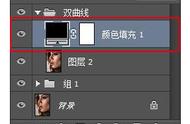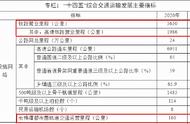菜单栏选择滤镜—模糊—高斯模糊,半径选择为0.8。半径的选择和上面一样,也是决定了模糊的程度,这步是磨皮中的最重要的环节!
第三键,反相,反相也很好理解,就是一个就是一个颜色反转的一个过程!

图像下选择反相菜单,经过前面的操作我们得到了一个灰度的图片这个时候我们用反相就可以使面部暗部变亮,亮部变暗。那么在我们需要保留的轮廓中就会变得更加明亮,眼睛,嘴唇这些就会变得更加的有质感!
然后我们选择叠加,选择以后发现画面出现了根本性的变化!

选择强光选项,会发现图片变得更加模糊,但是不要慌张我们继续。

然后我们选择线性光,会发现画面更晃,但是依旧不要慌张,这个时候你离成功的曙光还有一步啦!